Не можете використовувати Face ID в альбомному режимі на своєму iPhone? Скористайтеся цими 13 порадами, щоб забезпечити безперебійну роботу
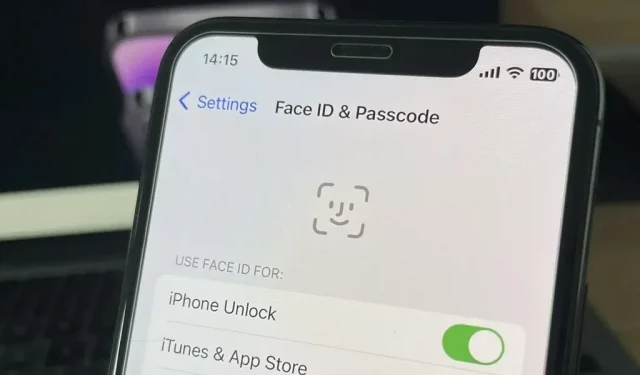
Моделі серій iPhone 13 і iPhone 14 мають нову функцію в iOS 16, яка дозволяє використовувати Face ID, коли ваш iPhone знаходиться в альбомній орієнтації. Це особливо корисно, коли ви намагаєтеся робити покупки в додатках та іграх, використовуючи свій iPhone перевернутим на бік. Якщо у вас виникають проблеми з використанням Face ID в ландшафтному режимі, можливо, є кілька простих способів змусити його працювати.
Незважаючи на те, що ідентифікатор обличчя в альбомній орієнтації може бути корисним, коли ви граєте в гру, зручно дивитеся відео в ліжку або записуєте відео, він може дуже дратувати, якщо він не працює належним чином. Цей посібник допоможе вам усунути несправності вашого iPhone, щоб вирішити будь-які проблеми з Face ID в альбомному режимі, будь то розблокування iPhone, здійснення покупок, встановлення програм, перегляд паролів, доступ до захищених облікових записів тощо.
Порада 1: переконайтеся, що ваш iPhone підтримує це
Як згадувалося вище, Landscape Face ID працює лише на iPhone 13, iPhone 13 mini, iPhone 13 Pro, iPhone 13 Pro Max, iPhone 14, iPhone 14 Plus, iPhone 14 Pro та iPhone 14 Pro Max. Ви також повинні мати iOS 16.0 або новішої версії, щоб використовувати цю функцію.
Порада 2: не закривайте камеру
Якщо ви тримаєте iPhone в альбомній орієнтації, наприклад під час гри, ви, швидше за все, закриєте камеру TrueDepth пальцем або долонею. Тож перш ніж спробувати щось із цього списку, переконайтеся, що це не проблема.
Порада 3. Перезапустіть iPhone
Одним із найпростіших, але найефективніших кроків для вирішення будь-якої технічної проблеми є перезавантаження пристрою, і iPhone нічим не відрізняється. Перезапуск може допомогти усунути будь-які збої або помилки, які можуть спричинити неправильну роботу Face ID у ландшафтному режимі.
Щоб вимкнути iPhone, натисніть один раз кнопку збільшення гучності, кнопку зменшення гучності, а потім натисніть і утримуйте бічну кнопку. Коли з’явиться меню живлення, проведіть пальцем праворуч по перемикачу Slide to Power off. Коли він повністю вимкнеться, натисніть і утримуйте бічну кнопку, доки не з’явиться логотип Apple, щоб увімкнути його знову. Ви також можете почати заряджати свій iPhone, щоб увімкнути його. Потім введіть свій пароль, щоб увімкнути Face ID, і знову спробуйте Face ID в ландшафтному режимі.
Якщо він усе ще не працює належним чином, ви також можете примусово перезавантажити iPhone. Він скидає ваш iPhone на рівні апаратного забезпечення, а не на рівні програмного забезпечення, але ви повинні примусово перезавантажити свій пристрій, лише якщо він зависає, не може вимкнути чи увімкнути або не працює.
- Додаткова інформація: 8 способів вимкнути та перезавантажити iPhone
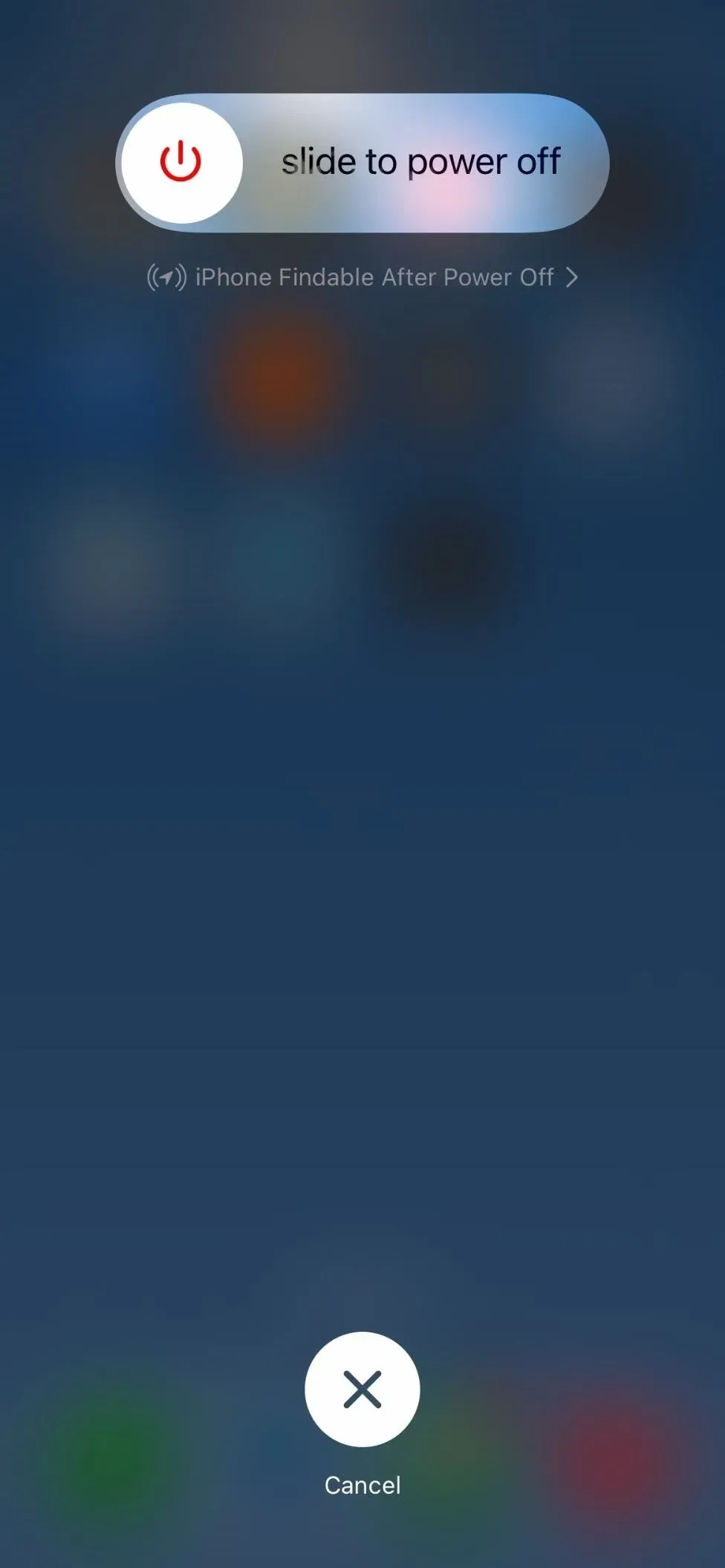
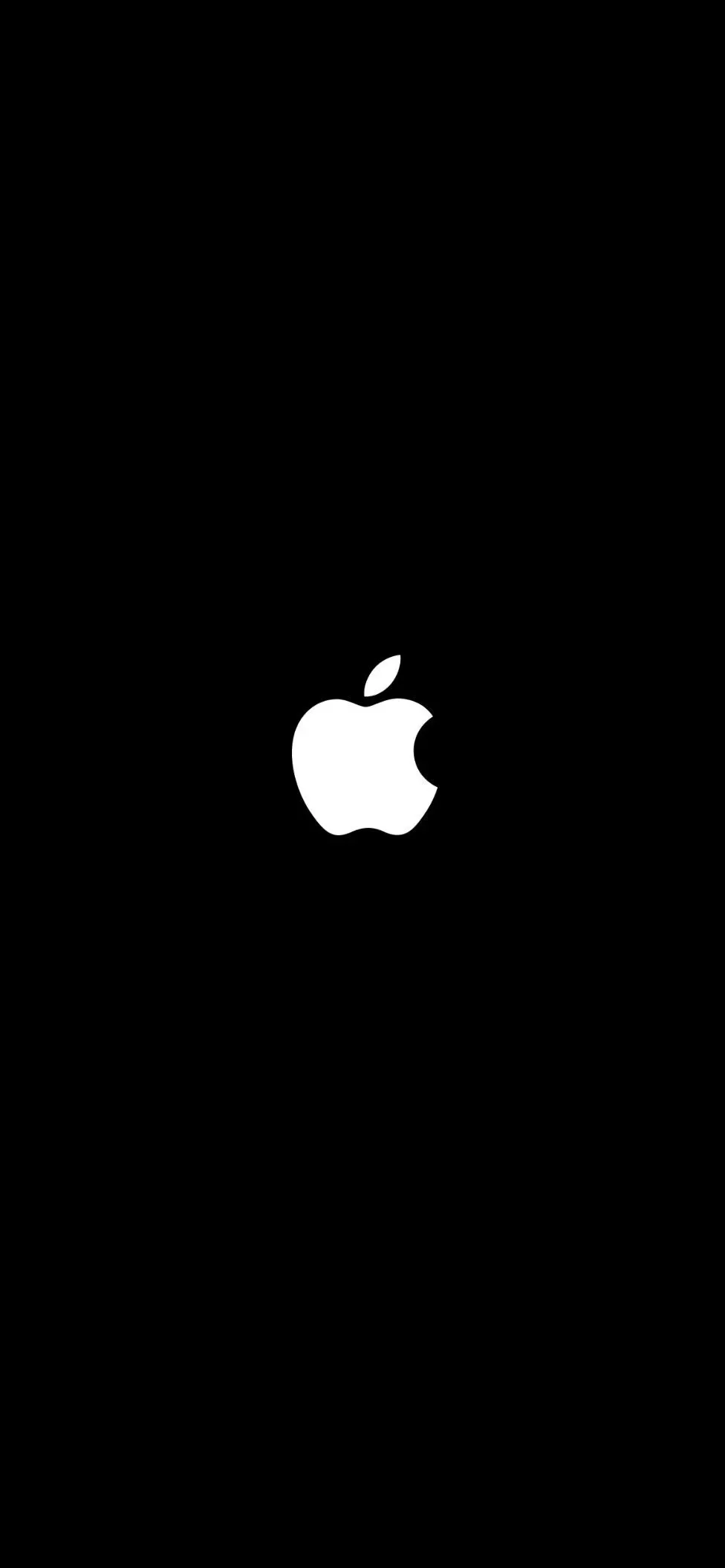
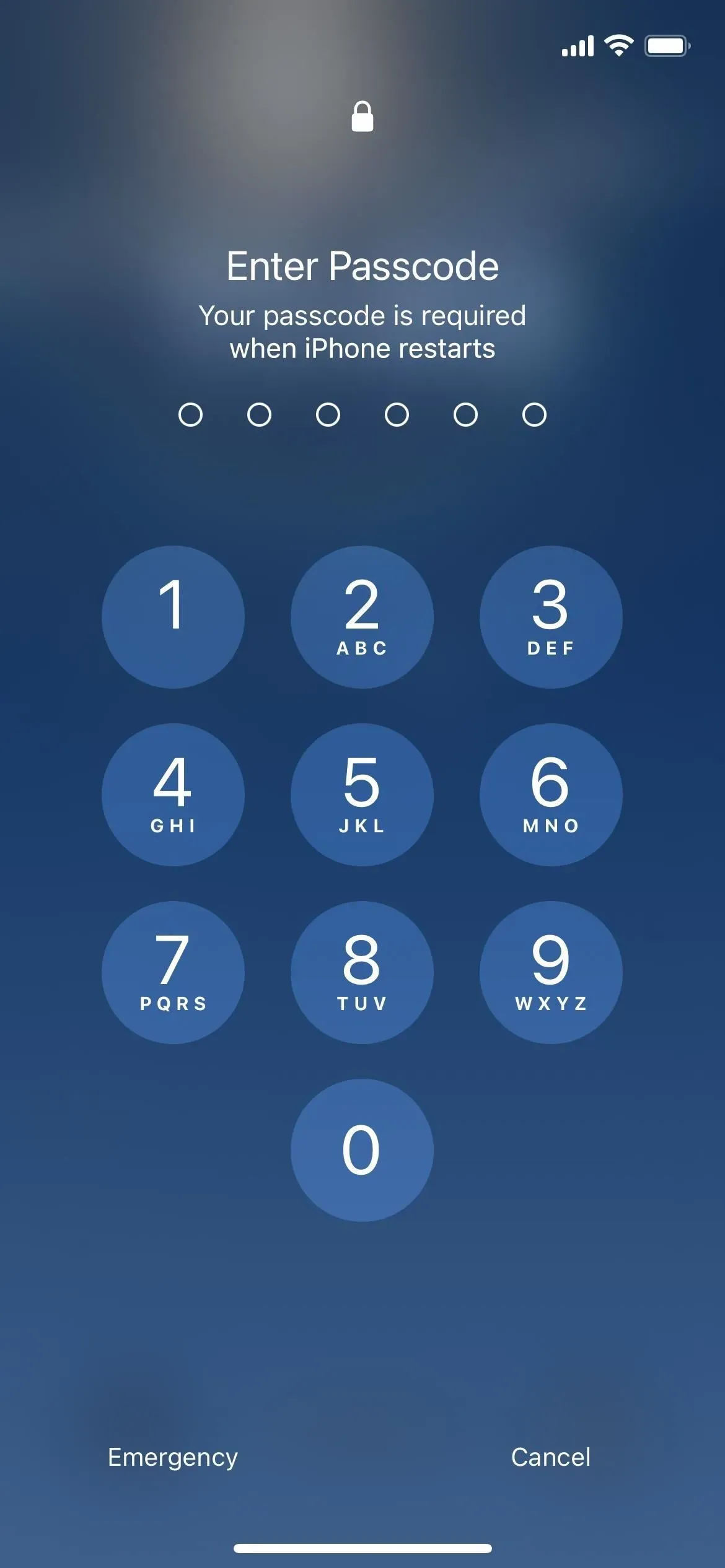
Порада 4: Тримайте голову нерухомо
Ідентифікатор обличчя може не працювати належним чином у ландшафтному режимі, якщо ви занадто сильно рухаєте або рухаєте головою чи тілом під час спроби завершити сканування. Це може порушити процес і спричинити збій Face ID. Наступного разу, коли ви спробуєте використовувати Face ID в ландшафтному режимі, тримайте голову нерухомо та дивіться прямо на матрицю камер TrueDepth, переконавшись, що ваше обличчя правильно вирівняно з камерою.
Порада 5. Очистіть дисплей
Пил, плями та інше сміття на дисплеї над об’єктивом камери TrueDepth можуть перешкодити Face ID сканувати ваше обличчя в ландшафтному режимі. Використовуйте чисту, м’яку тканину без ворсу , щоб обережно протерти область дисплея, де розташована передня камера, видаливши бруд, пил або плями, які можуть бути. Регулярне очищення передньої камери та дисплея допоможе підтримувати роботу Face ID та інших функцій камери на вашому iPhone.

Зображення через Apple
Порада 6. Створіть новий профіль Face ID
Іноді Face ID не працює належним чином через старе або неточне сканування обличчя. Створення нового профілю може допомогти повторно зареєструвати ваше обличчя та підвищити точність функції. Щоб стерти свій поточний профіль, перейдіть до Налаштування -> Ідентифікатор обличчя та пароль -> Введіть пароль -> Скинути ідентифікатор обличчя.
Після скидання залишайтеся на тому ж екрані та виберіть «Налаштувати ідентифікатор обличчя», а потім дотримуйтеся вказівок, щоб зробити нове сканування свого обличчя. Переконайтеся, що ви чітко відсканували своє нове обличчя. Повільно рухайте головою та тримайте обличчя в кадрі.
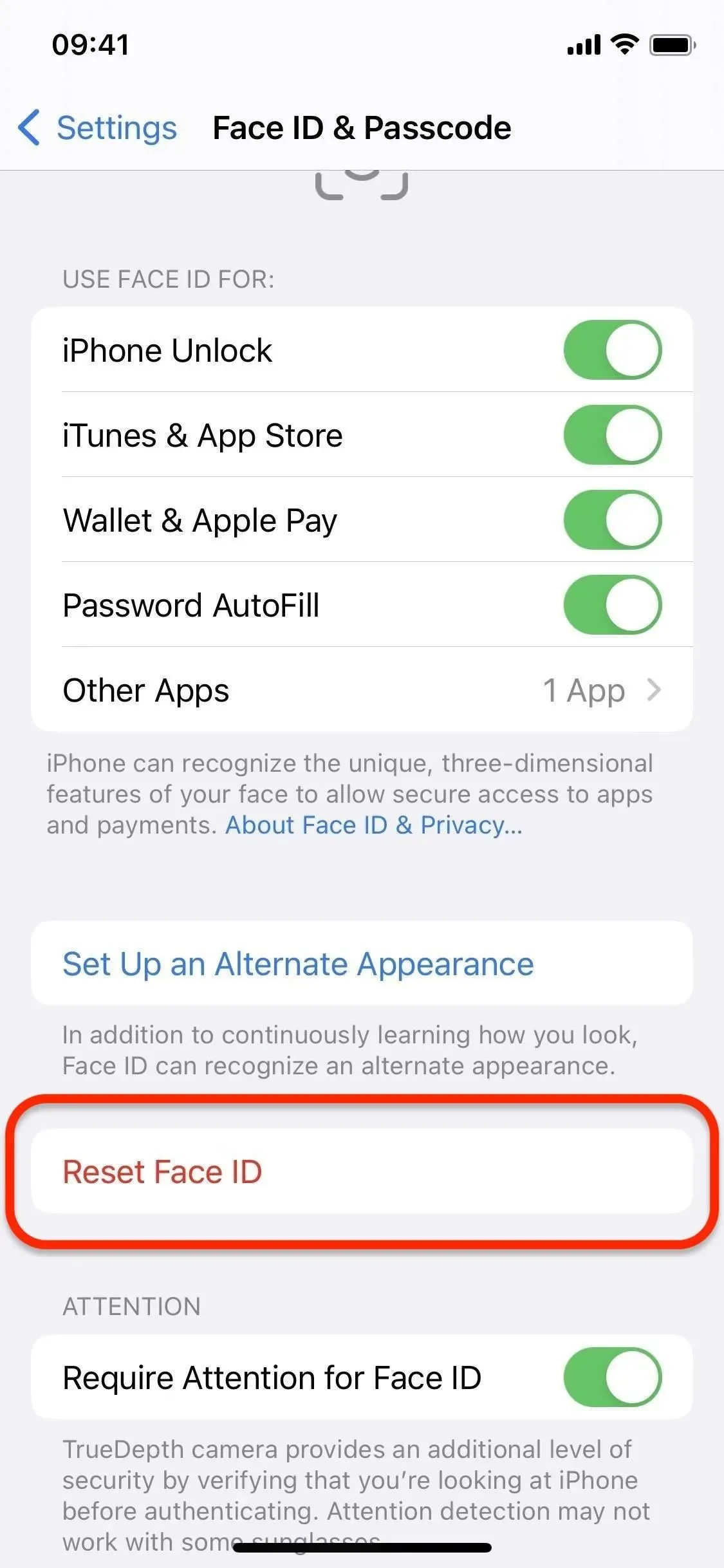
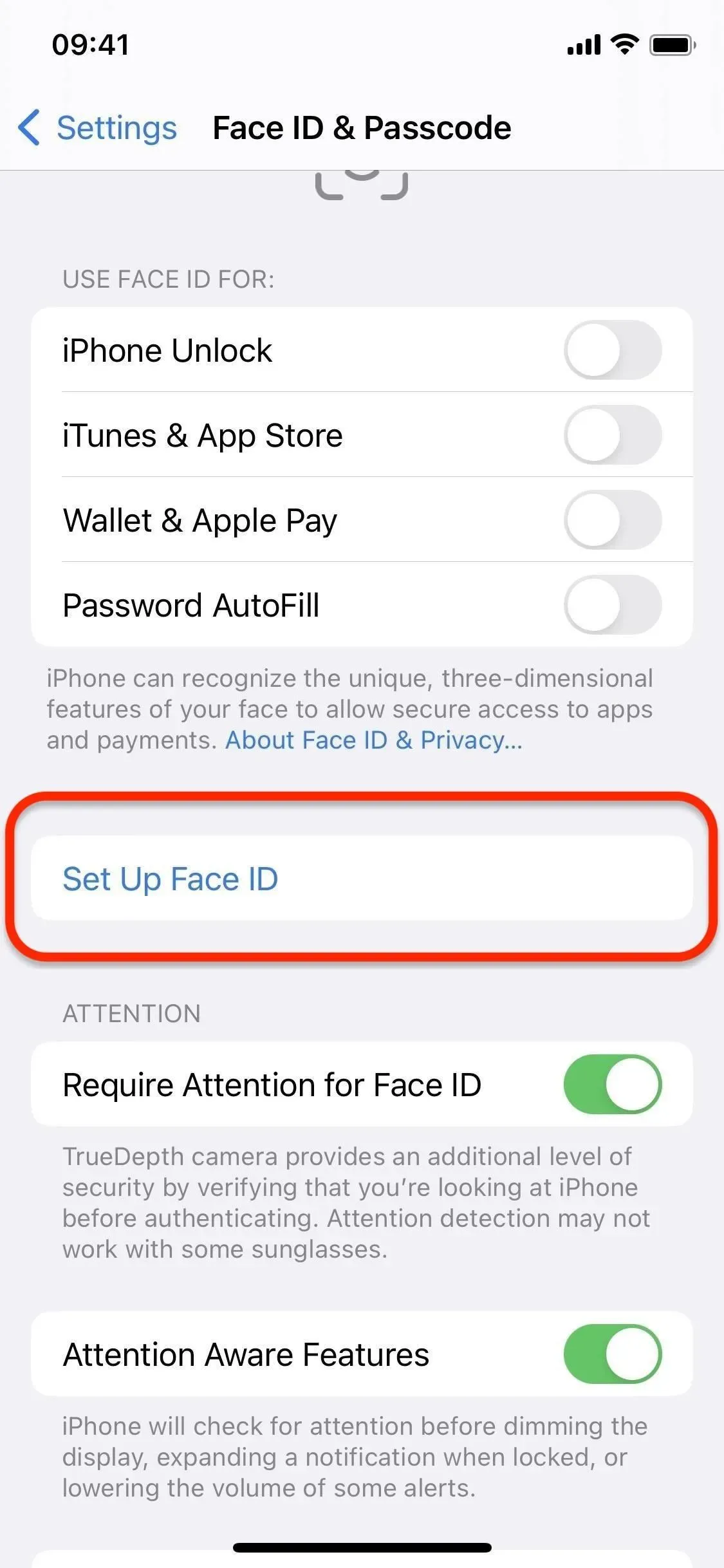
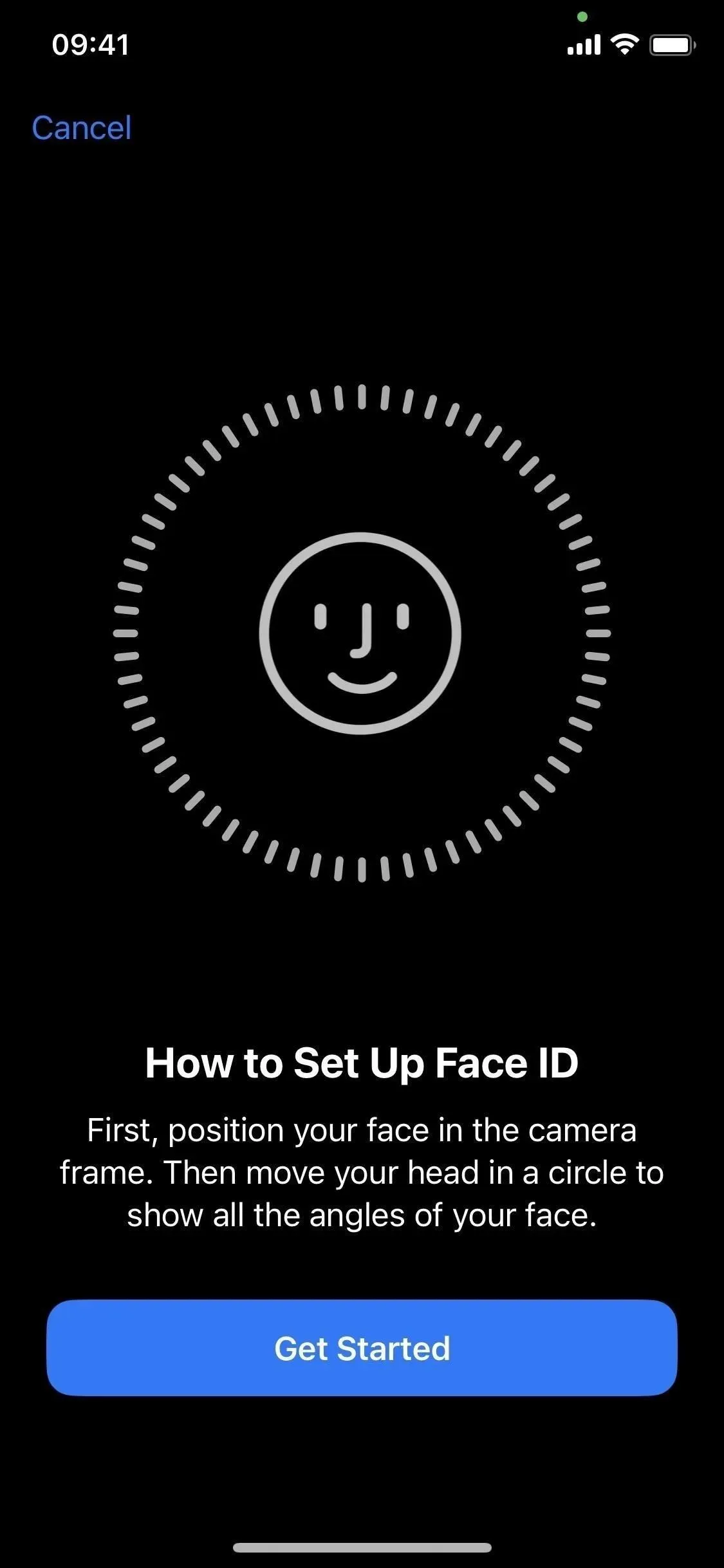
Порада 7. Виберіть альтернативний вигляд
Face ID може не завжди розпізнавати вас після зміни зовнішнього вигляду, наприклад, коли ви носите капелюх, спортивні сонцезахисні окуляри або відрощуєте бороду. Таким чином, додавання альтернативного вигляду для Face ID може допомогти функції працювати краще в ландшафтному режимі без необхідності знову і знову скидати ваш профіль Face ID.
Перейдіть до Налаштування -> Ідентифікатор обличчя та пароль -> Введіть пароль -> Встановити альтернативний вигляд. Дотримуйтесь інструкцій, щоб виконати нове сканування поточного зображення. Переконайтеся, що ви чітко відсканували своє нове обличчя. Повільно рухайте головою та тримайте обличчя в кадрі.
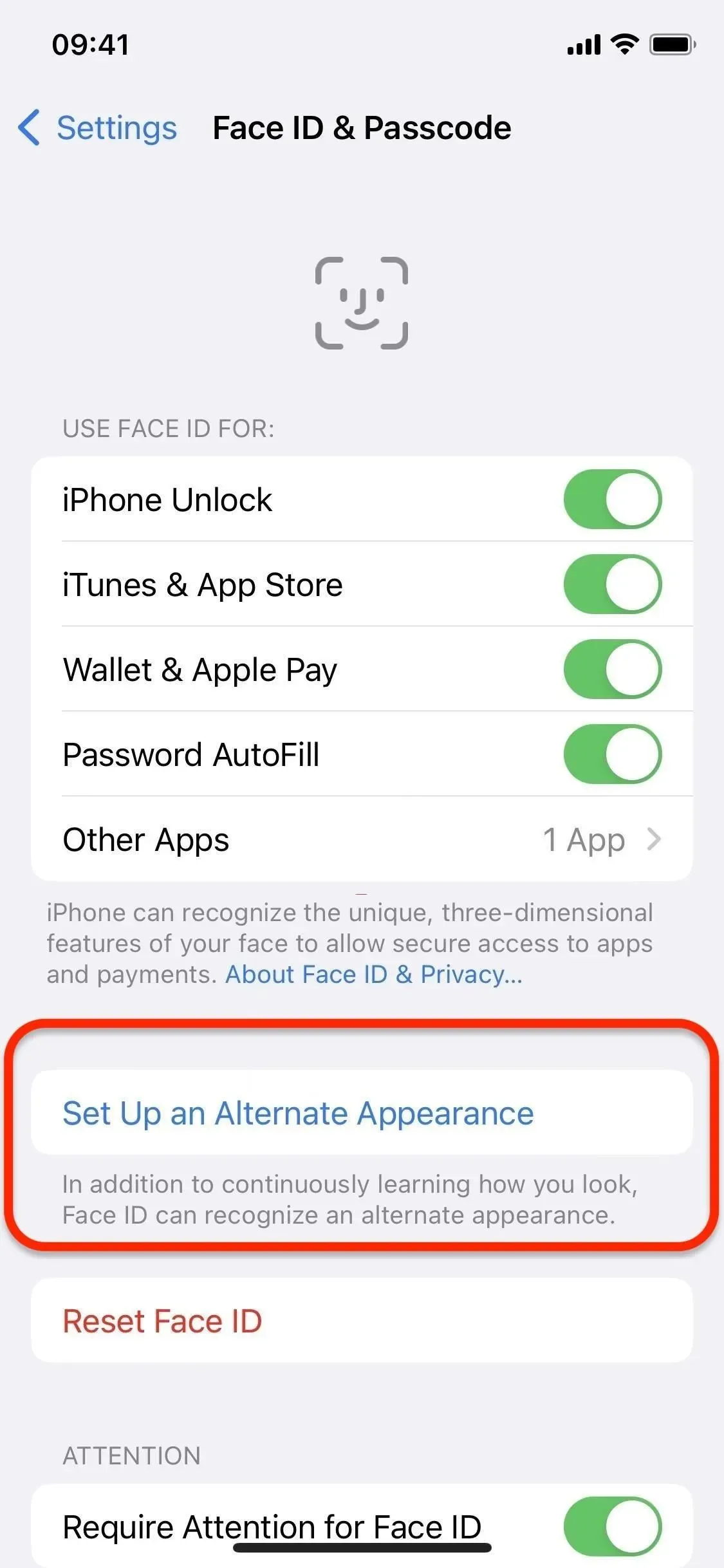
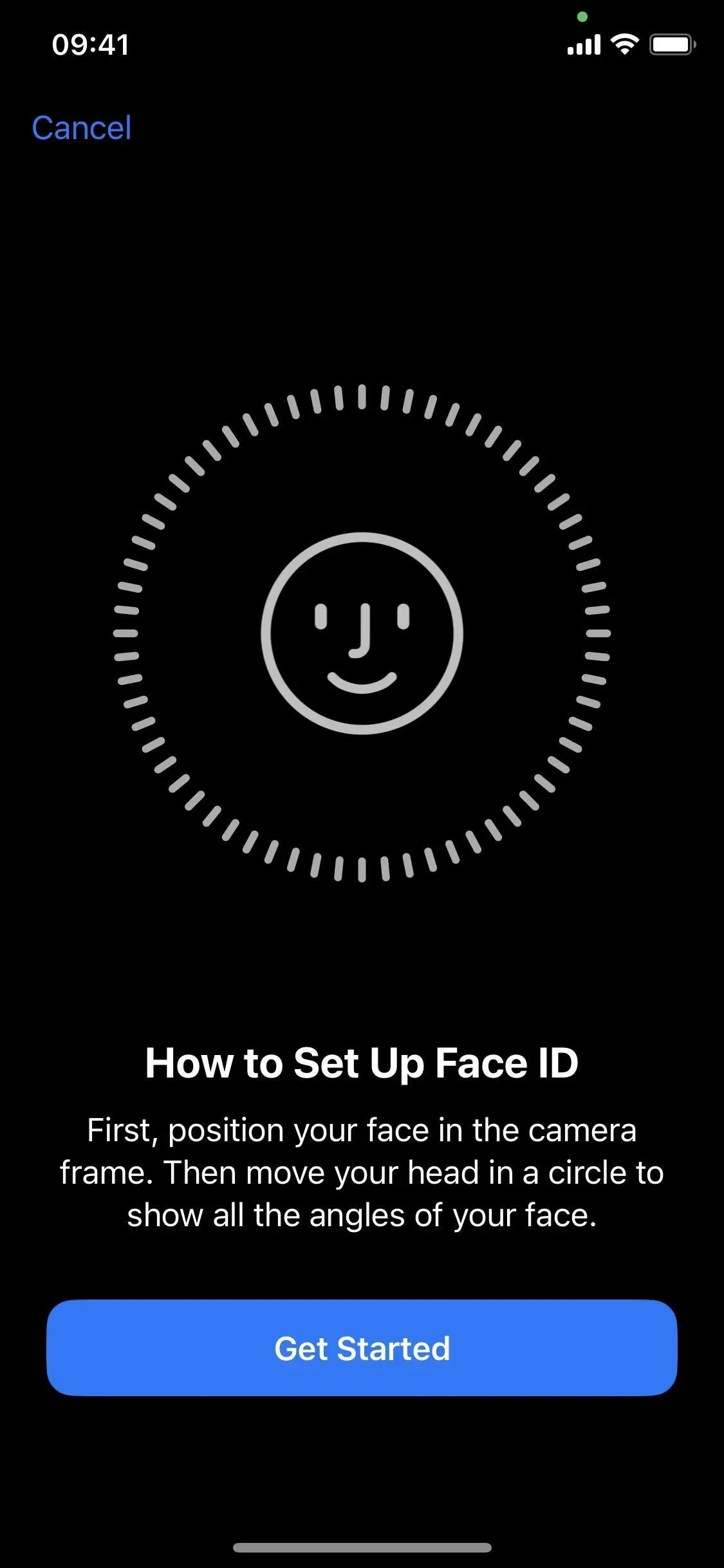
Порада 8. Вимкніть вимогу уваги
За замовчуванням Face ID враховує увагу для кращої безпеки, тому вам потрібно дивитися на свій iPhone під час кожного сканування. На жаль, це може ускладнити сканування вашого обличчя, коли ви не дивитеся прямо в камеру TrueDepth.
Щоб скасувати вимогу, перейдіть у «Налаштування» -> «Ідентифікатор обличчя та пароль» -> «Введіть пароль» -> «Вимагати уваги для ідентифікатора обличчя», а потім вимкніть його. Це дозволить Face ID розпізнавати ваше обличчя, навіть якщо ви не дивитеся прямо на телефон.
Зверніть увагу, що вимкнення цієї функції може поставити під загрозу безпеку вашого пристрою. Хтось із подібними рисами обличчя може успішніше розблокувати ваш iPhone, робити покупки, переглядати паролі чи виконувати інші дії, для яких потрібен Face ID, і ви можете випадково розблокувати свій iPhone, не помітивши.
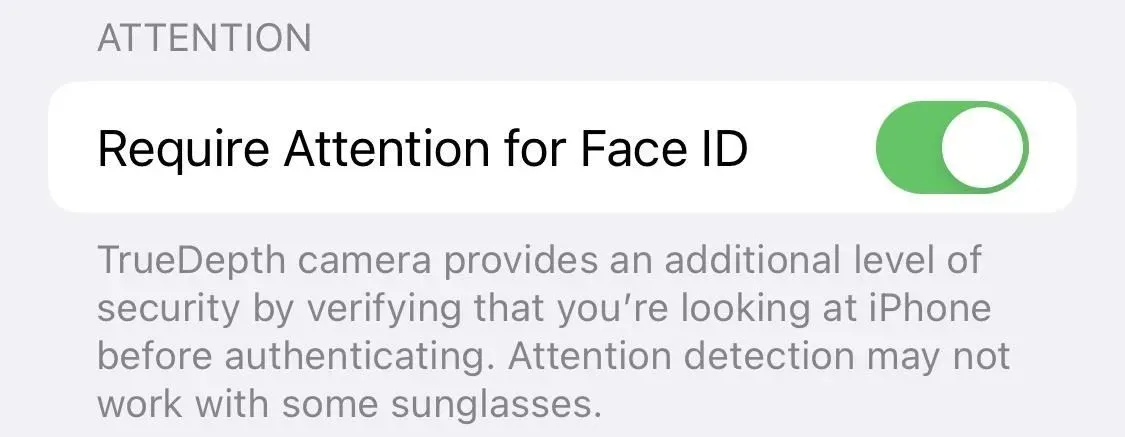
Порада 9. Перевірте захист екрана
Не забудьте вирівняти захисну плівку . Іноді неправильне розташування захисної плівки може блокувати здатність передньої камери сканувати ваше обличчя. Переконайтеся, що захисна плівка на екрані правильно вирівняна з вирізом для камери, і що під захисною плівкою на екрані немає бульбашок або сміття.
Порада 10. Оновіть програмне забезпечення
Підтримуйте актуальне програмне забезпечення вашого iPhone, якщо ви хочете, щоб усі функції працювали належним чином, включаючи Face ID. Оновлення часто включають виправлення помилок і вдосконалення, які можуть допомогти вирішити типові проблеми, а також будь-які виправлення безпеки. Щоб оновити програмне забезпечення iPhone, перейдіть у «Параметри» -> «Загальні» -> «Оновлення програмного забезпечення», а потім знову спробуйте Face ID в ландшафтному режимі.
Порада 11: переконайтеся, що ваше обличчя чітко видно
Щоб забезпечити успішне сканування, переконайтеся, що ваші очі, ніс і рот повністю видно камері TrueDepth. Майте на увазі, що носіння сонцезахисних окулярів, призначених для блокування певних типів світла, також може блокувати інфрачервоне світло, яке використовується камерою, і перешкоджати роботі Face ID в ландшафтному режимі.
Порада 12 Увімкніть Face ID з маскою
Якщо ви носите маску й вам потрібно розблокувати свій iPhone, використовувати Apple Pay, установлювати програми, переглядати паролі чи будь-що інше, що ви налаштували за допомогою Face ID, це не працюватиме, якщо ви не ввімкнете «Face ID with Mask» перемикається через «Налаштування»-> «Ідентифікатор обличчя та пароль»-> «Введіть пароль». Ця опція працює лише на iPhone 12 і новіших моделях. Під час використання Face ID переконайтеся, що маска не закриває очі.
Хоча це для маскування, це також може допомогти збільшити ймовірність того, що ви автентифікуєте себе за допомогою Face ID у альбомному режимі. Ви навіть можете додавати нові сканування, коли носите окуляри різних стилів (але не сонцезахисні).
Однак, щоб це працювало, потрібно ввімкнути перемикач «Потрібна увага для Face ID», оскільки Face ID розпізнає унікальні особливості в області очей для автентифікації.
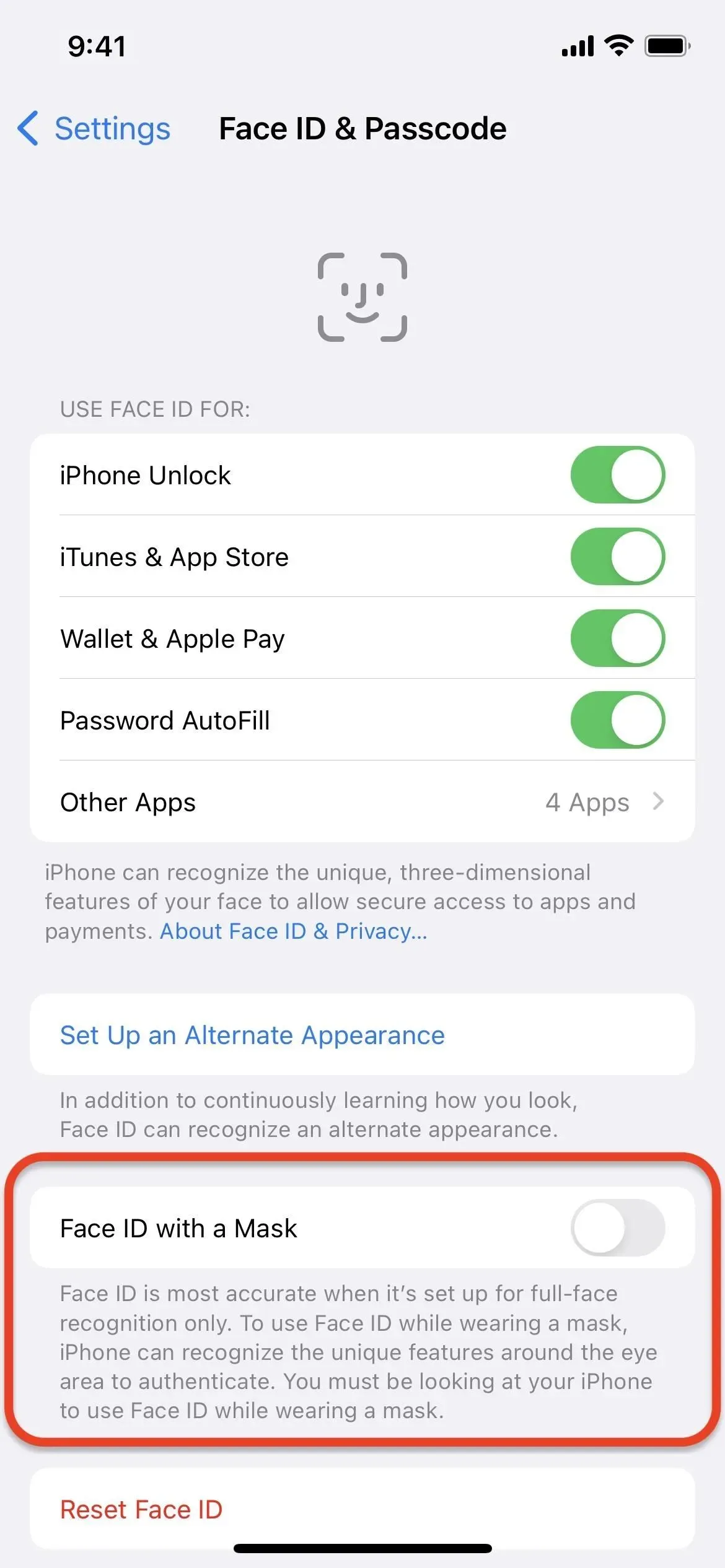
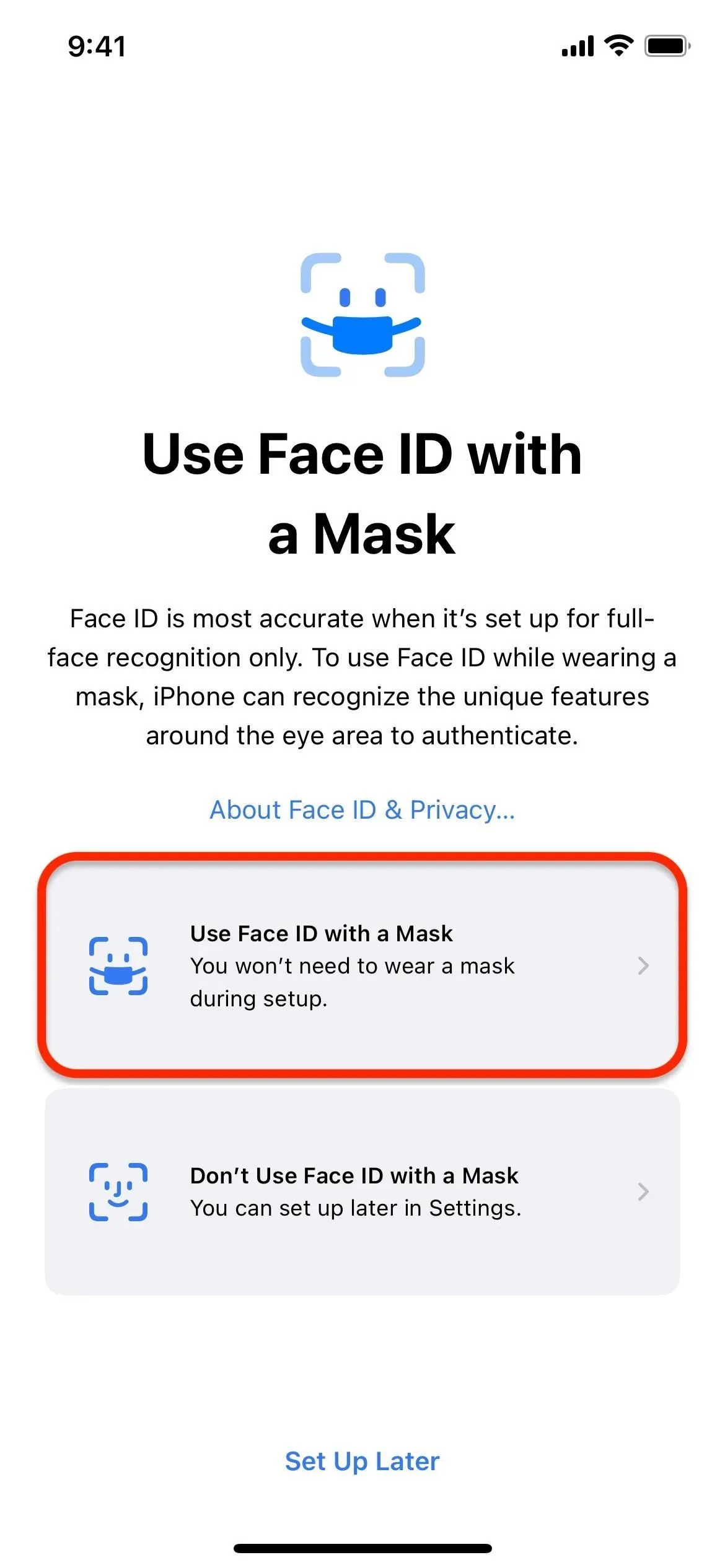
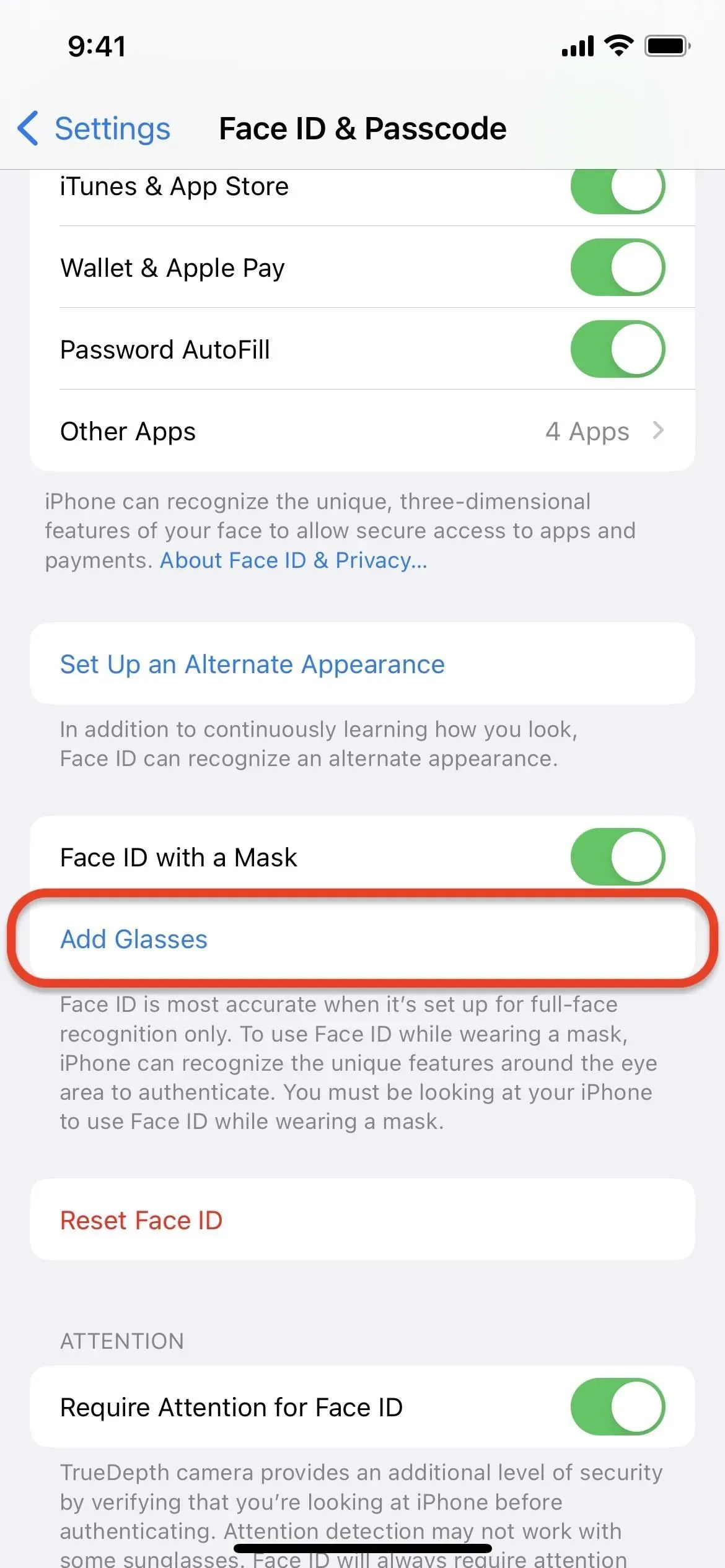
Порада 13: знайте, коли ідентифікатор обличчя не повинен працювати
Вам досі не вдається налаштувати Face ID на роботу? Це може бути пов’язано з конкретними сценаріями, коли це не повинно працювати. Важливо знати, коли Face ID вимикається, незалежно від того, чи є це через спеціальну комбінацію кнопок, перезавантаження пристрою чи інші причини. Ось усі випадки, коли Face ID може не працювати:
- Face ID не працюватиме, якщо ви в масці, якщо ви не налаштували Face ID для роботи з масками.
- Face ID вимикається відразу після ввімкнення або перезавантаження iPhone.
- Face ID вимикається, якщо ваш iPhone не розблоковувався більше 48 годин.
- Face ID вимикається, якщо ви не вводили пароль пристрою більше 6,5 днів і не використовували Face ID протягом останніх чотирьох годин.
- Face ID вимикається під час отримання команди дистанційного блокування за допомогою Find My.
- Face ID вимикається після п’яти невдалих спроб зіставити обличчя.
- Face ID вимикається після відкриття меню вимкнення за допомогою апаратних кнопок або параметрів програмного забезпечення.
- Face ID вимикається після виклику екстреного SOS за допомогою апаратних кнопок.
У всіх наведених вище сценаріях, коли Face ID автоматично вимикається, вам потрібно буде ввести пароль пристрою, щоб повторно ввімкнути Face ID.



Залишити відповідь